当您的电脑系统提示找不到vcruntime140_1.dll文件时,这通常意味着系统在尝试运行某个应用程序或游戏时,无法定位到这个至关重要的动态链接库(DLL)文件。此情况可能源于几个不同的原因,包括但不限于:文件被误删、病毒感染导致文件损坏、软件更新过程中DLL文件未能正确安装,或是系统注册表中关于该DLL文件的引用出现错误等。
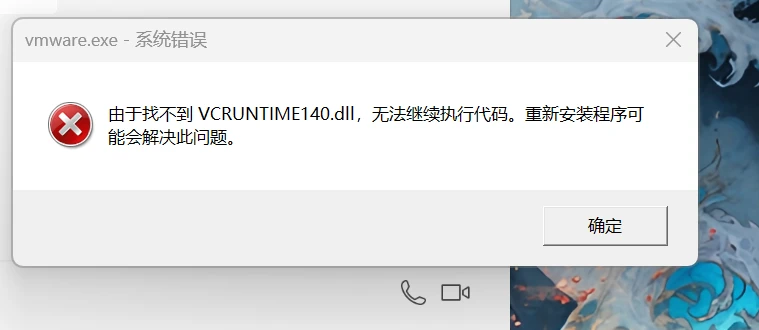
一,了解一下vcruntime140_1.dll文件是什么
vcruntime140_1.dll是微软Visual C++ Redistributable for Visual Studio的一部分,主要用于支持C++程序的运行。它的缺失直接影响到依赖于此库的软件能否正常启动和运行,因此可能会造成一系列问题,具体包括:
程序启动失败:最直接的表现就是您试图打开的应用程序会立即报错并终止运行,显示类似于“无法找到vcruntime140_1.dll”的错误信息。
功能缺失:即使某些程序能够启动,也可能因为缺少必要的DLL支持而无法完整地提供所有功能,导致用户体验大打折扣。
系统稳定性下降:频繁遇到DLL文件缺失的错误,长期以往可能会影响系统的整体稳定性和性能,引起其他未知的系统错误。
游戏性能问题:对于游戏而言,这类错误不仅阻止游戏启动,还可能导致图形渲染错误、帧率下降等问题,严重影响游戏体验。
潜在的安全风险:在极少数情况下,如果DLL文件因病毒或恶意软件被替换,可能会成为安全漏洞的入口,增加系统被攻击的风险。
二,解决找不到vcruntime140_1.dll的多种方法
解决方法一:重新安装Visual C++ Redistributable
最常见的原因是Visual C++运行库未正确安装或已损坏。访问微软官方网站,下载并安装最新的Visual C++ Redistributable包,特别是与你的软件兼容的版本。安装后重启计算机。
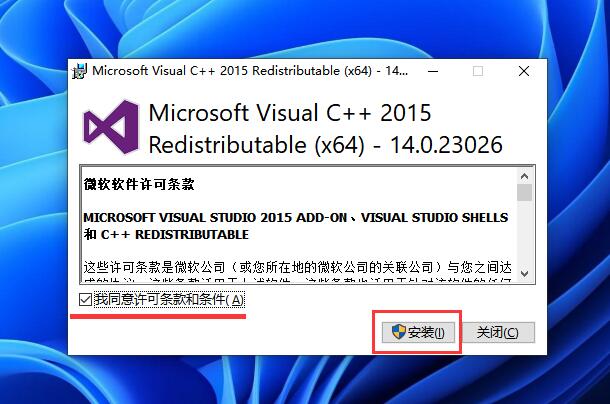
下面是具体的操作步骤:
1.打开您的Web浏览器,前往Microsoft官方网站。在微软网站的搜索栏中输入“Visual C++ Redistributable”并按下回车键。
2.搜索结果会显示多个版本的Visual C++ Redistributable包,根据您计算机上的操作系统(例如Windows 10、Windows 11)以及需要的特定版本(如x86/x64架构)来选择合适的包下载。通常,最新版本的Redistributable包已经包含了旧版本的库,可以向下兼容。
3.下载完成后,双击下载的安装程序文件开始安装。在安装过程中,默认选项通常是为大多数用户推荐的,包括接受许可协议并选择安装路径等。如果您不确定,保持默认设置即可。
4.安装程序会指导您完成安装过程,结束后可能需要您重启计算机以使更改生效。重启后,系统应该能够识别并正确使用vcruntime140_1.dll文件,从而解决之前遇到的问题。
解决方法二:恢复或重新安装受影响软件
如果某个程序自带的dll文件被误删除或损坏,重新安装该程序可能解决问题。
以下是恢复或重新安装受影响软件的详细步骤:
1.备份数据:在进行任何卸载或重新安装操作之前,建议您备份重要数据,以防在过程中发生数据丢失。
2.卸载程序:您可以通过控制面板中的“添加删除程序”功能找到并卸载受影响的软件。在“开始”菜单中搜索“控制面板”,进入后选择“程序”下的“程序和功能”,找到您要卸载的程序名,选择“更改或删除”来卸载程序。
3.清理残留文件:卸载完成后,可以使用专业的清理工具如dism++或CCleaner来清理冗余文件和注册表项,确保系统干净无残留。
4.下载最新版软件:前往官方网站或可信赖的来源下载最新版本的受影响软件安装包。
5.重新安装软件:双击下载的安装包并按照提示完成安装过程。在安装过程中,一切流程中没有截图的,全部按照默认设置下一步即可。
6.验证软件功能:安装完成后,打开软件以检查是否解决了缺少vcruntime140_1.dll的问题。
解决方法三:使用DLL修复工具(有效)
1. 首先在浏览器顶部输入:dll修复工具.site(按下键盘回车键打开)并下载。
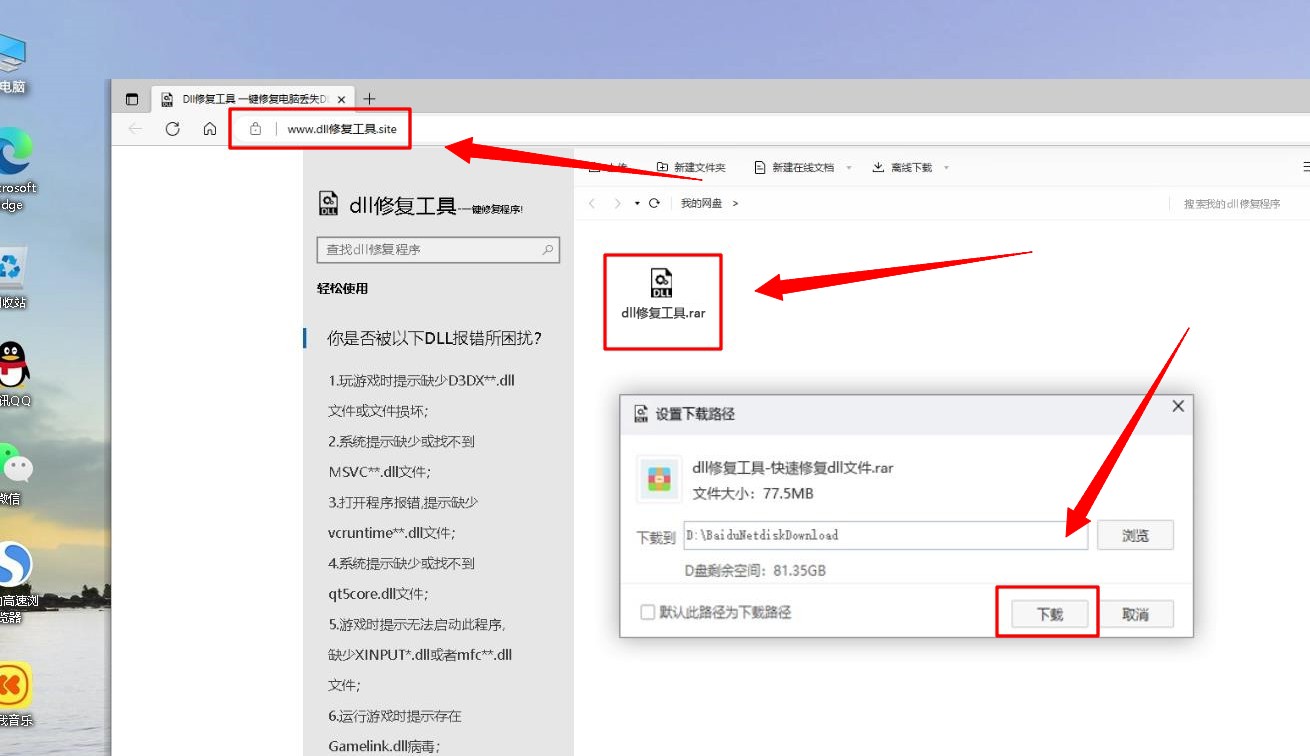
2.下载好了是压缩文件,需要先把压缩文件解压。利用这个修复工具进行相关的DLL修复。修复完成后,重新启动计算机,然后尝试再次运行程序。
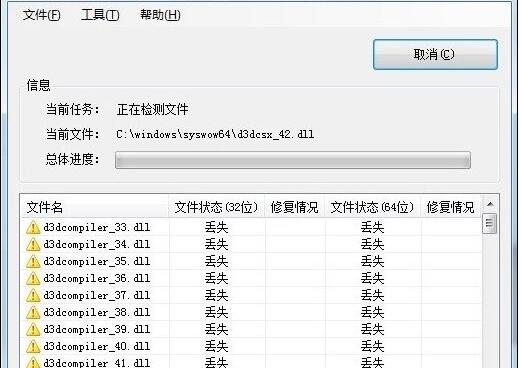
解决方法四:手动下载并安装vcruntime140_1.dll
手动下载并安装vcruntime140_1.dll文件是另一种解决方法。
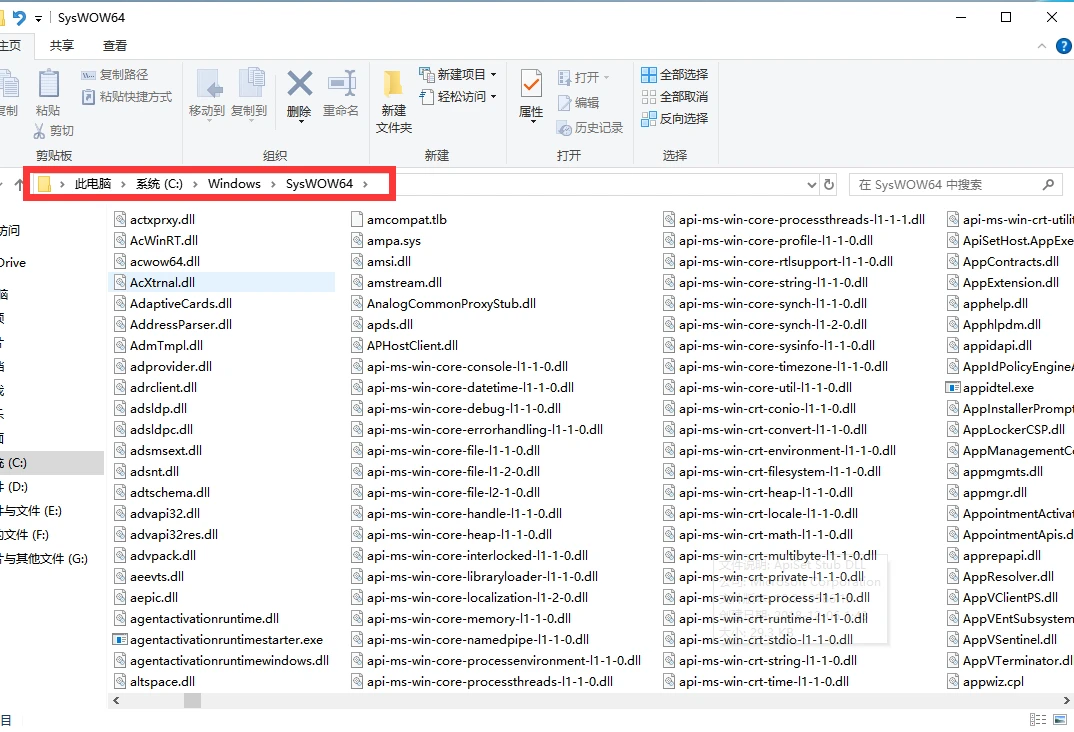
以下是详细步骤:
1.您可以从官方网站或者其他可信赖的来源下载与您的系统相对应的vcruntime140_1.dll文件。确保下载的文件与您的操作系统版本(32位或64位)相匹配。
2.根据您的系统选择相应的安装程序进行下载。例如,如果您的系统是64位的,您可以选择64位的vcruntime140_1.dll文件进行下载。
3.下载完成后,然后,根据您的系统类型,将文件复制到以下路径之一:对于32位系统:C:\Windows\System32;对于64位系统:C:\Windows\SysWOW64。
4.安装成功后,您可以通过重新启动计算机来验证vcruntime140_1.dll文件是否已经被正确安装和注册。如果问题仍然存在,可能需要进一步检查系统的运行环境或与其他软件的兼容性。
解决方法五:更新Windows系统
通过Windows更新来修复vcruntime140_1.dll缺失的问题。有时候,系统更新中会包含对vcruntime140_1.dll等重要文件的修复。因此,你可以尝试进行Windows更新,看看是否能够解决这个问题。打开“设置”菜单,选择“更新和安全”,然后点击“检查更新”按钮,等待系统完成更新操作。
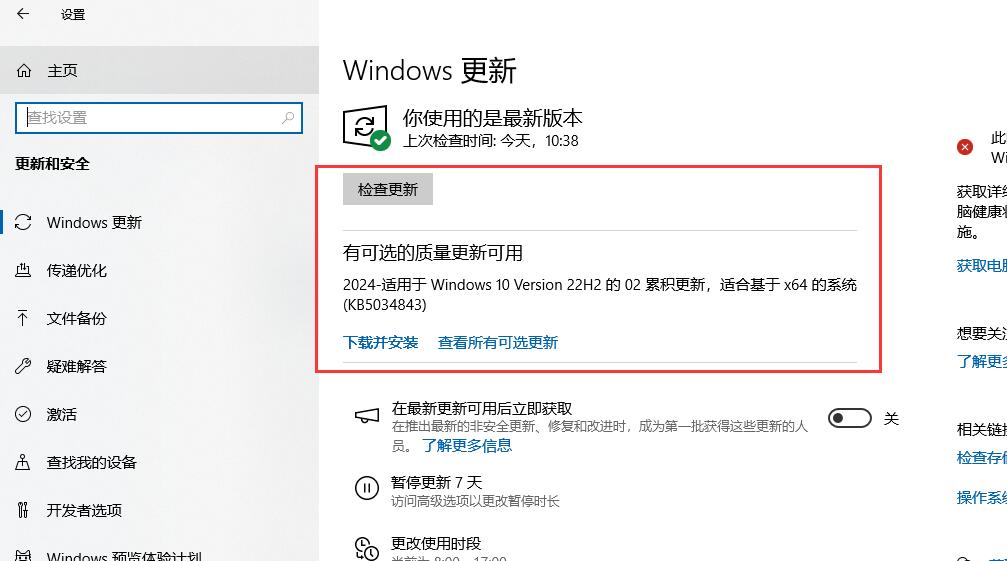
三,找不到vcruntime140_1.dll文件的常见原因
未安装或安装不完整:没有安装Microsoft Visual C++ Redistributable package的适当版本,或者安装过程中出现问题,导致vcruntime140_1.dll文件未能正确部署到系统中。
文件损坏或丢失:文件可能因误删除、硬盘故障、不正常关机、电源故障或病毒、恶意软件感染而损坏或丢失。
系统路径设置问题:系统环境变量中的PATH没有包含vcruntime140_1.dll文件所在的目录,导致系统无法找到该文件。
版本不匹配:运行的程序需要特定版本的vcruntime140_1.dll,而系统中安装的是不同版本,造成兼容性问题。
软件安装不完整:某些软件安装包可能不完整,未能包含必要的DLL文件,或者安装程序本身有问题,没有正确地部署依赖项。
系统文件损坏:更广泛的系统文件损坏问题可能导致包括vcruntime140_1.dll在内的系统文件受影响,这可能是由硬件故障、操作系统错误或其他未知因素引起。
总结:
总结起来,找不到vcruntime140_1.dll是一个常见的问题,但是有多种方法可以解决它。根据具体情况选择适合你的方法,相信问题很快就会得到解决。希望本文能够帮助到你!





